让nodeJS跑起来 第一步当然是安装nodejs环境了,现在windows安装nodejs比较快了,直接下载即可: Http://www.nodejs.org/download/ 这里根据需要下载,下载完
让nodeJS跑起来
第一步当然是安装nodejs环境了,现在windows安装nodejs比较快了,直接下载即可:
Http://www.nodejs.org/download/
这里根据需要下载,下载完成后直接下一步下一步即可,完了我们就具有nodeJS环境了
第二步,为了方便我们后面操作,我们直接在D盘见了一个文件夹blog
然后打开windows命令行工具,进入d盘,输入:
express -e blog然后里面可能有依赖包,我们需要进入blog目录安装(安装的配置由package.JSON提供):
npm install这个样子,我们依赖包就下载下来了,其中依赖包与java的包文件,.net的bll文件应该是一个概念
这个时候,我们的程序已经可以运行了:
node app
D:blog>node appExpress server listening on port 3000这个时候打开浏览器就有反应了:
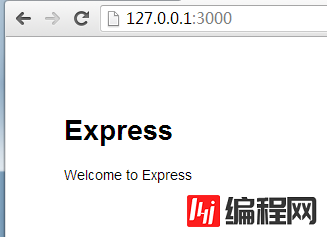
这里我们使用的是express(一个流行的nodeJSweb开发框架),并且使用了ejs模板引擎
文件结构
初始化文件目录结构如下:
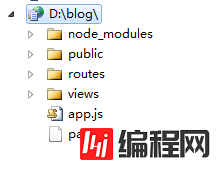
app.js 为入口文件
package.json 为模块依赖文件,我们使用npm install时候他会以其配置在网上下载相关包
node_modules 为下载下来的模块文件(package.json)
public 存放静态资源文件
routes 存放路由文件
views 存放相关视图模板文件
这个样子,我们基本目录结构就出来了,我们这里先简单说下node_modules这个目录
node_modules/ejs
我们刚刚说了,这里面存放着下载下来的模块,说白了就是js文件集合
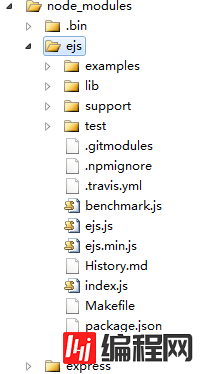
var parse = exports.parse = function(str, options){
var options = options || {}
, open = options.open || exports.open || '<%'
, close = options.close || exports.close || '%>'
, filename = options.filename
, compileDebug = options.compileDebug !== false
, buf = "";
buf += 'var buf = [];';
if (false !== options._with) buf += 'nwith (locals || {}) { (function(){ ';
buf += 'n buf.push('';
var lineno = 1;
var consumeEOL = false;
for (var i = 0, len = str.length; i < len; ++i) {
var stri = str[i];
if (str.slice(i, open.length + i) == open) {
i += open.length
var prefix, postfix, line = (compileDebug ? '__stack.lineno=' : '') + lineno;
switch (str[i]) {
case '=':
prefix = "', escape((" + line + ', ';
postfix = ")), '";
++i;
break;
case '-':
prefix = "', (" + line + ', ';
postfix = "), '";
++i;
break;
default:
prefix = "');" + line + ';';
postfix = "; buf.push('";
}
var end = str.indexOf(close, i)
, js = str.substring(i, end)
, start = i
, include = null
, n = 0;
if ('-' == js[js.length-1]){
js = js.substring(0, js.length - 2);
consumeEOL = true;
}
if (0 == js.trim().indexOf('include')) {
var name = js.trim().slice(7).trim();
if (!filename) throw new Error('filename option is required for includes');
var path = resolveInclude(name, filename);
include = read(path, 'utf8');
include = exports.parse(include, { filename: path, _with: false, open: open, close: close, compileDebug: compileDebug });
buf += "' + (function(){" + include + "})() + '";
js = '';
}
while (~(n = js.indexOf("n", n))) n++, lineno++;
if (js.substr(0, 1) == ':') js = filtered(js);
if (js) {
if (js.lastIndexOf('//') > js.lastIndexOf('n')) js += 'n';
buf += prefix;
buf += js;
buf += postfix;
}
i += end - start + close.length - 1;
} else if (stri == "\") {
buf += "\\";
} else if (stri == "'") {
buf += "\'";
} else if (stri == "r") {
// ignore
} else if (stri == "n") {
if (consumeEOL) {
consumeEOL = false;
} else {
buf += "\n";
lineno++;
}
} else {
buf += stri;
}
}
if (false !== options._with) buf += "'); })();n} nreturn buf.join('');";
else buf += "');nreturn buf.join('');";
return buf;
};
就如,我们这里使用到的ejs模板以及express模块,然后我们好奇的走进了ejs的程序看看究竟有何不同
打开,ejs.js后,我们抽一点代码出来看:这段代码我们比较熟悉,他与underscore的模板引擎代码思想一致,都是将模板解析为字符串
然后通过eval或者new Function的方法将之转换为函数,并且传入自己的数据对象好解析
至于具体工作流程,现在我们还不知道,只能放到后面点研究了,好了我们现在进入其他模块
app.js
作为入口文件,app.js扮演着举足轻重的角色:
var express = require('express');
var routes = require('./routes');
var user = require('./routes/user');
var http = require('http');
var path = require('path');
var app = express();
// all environments
app.set('port', process.env.PORT || 3000);
app.set('views', path.join(__dirname, 'views'));
app.set('view engine', 'ejs');
app.use(express.favicon());
app.use(express.logger('dev'));
app.use(express.json());
app.use(express.urlencoded());
app.use(express.methodOverride());
app.use(app.router);
app.use(express.static(path.join(__dirname, 'public')));
// development only
if ('development' == app.get('env')) {
app.use(express.errorHandler());
}
app.get('/', routes.index);
app.get('/users', user.list);
http.createServer(app).listen(app.get('port'), function(){
console.log('Express server listening on port ' + app.get('port'));
});
我们通过require()命令加载express、http模块,并且会加载routes目录下index user等模板文件
app.set('port', process.env.PORT || 3000)为设置启动时候的端口
app.set('views', __dirname + '/views')为设置存放模板文件的路径,其中__dirname为全局变量,存放当前脚本所在目录,我们这样可以查看:
console.log(__dirname);//index.js加入以下代码
至于这个__dirname是如何获得的,我们暂时也不需要关注
app.set('view engine', 'ejs') 为设置模板引擎为ejs
app.use(express.favicon())是设置图标想修改的话就自己去搞public下面的images文件
app.use(express.logger('dev')); express依赖于connect这里就内建中间件会输出一些日志
app.use(express.json()); 用以解析请求体,这里就会把字符串动态转换为json对象
app.use(express.methodOverride()); connect内建中间件,用以处理post请求,并可以伪装put等http方法
app.use(app.router); 调用路由器解析规则
app.use(express.static(path.join(__dirname, 'public'))); connect内建中间件,设置根目录下的public存放静态文件
if ('development' == app.get('env')) {
app.use(express.errorHandler());
}这句话意思是开发状况下要输出错误信息
app.get('/', routes.index);
app.get('/users', user.list);这两句都是访问时刻具体的处理文件了,比如这里直接访问时默认访问的是routes.index
然后其内部才真正解析模板数据:
exports.index = function (req, res) {
console.log(__dirname);
res.render('index', { title: 'Express' });
};最后会调用上述代码创建http服务器并监听3000端口,成功后便可在网页上访问了
路由
前面我们使用这个方法构建路由
app.get('/', routes.index);上面代码可以使用这个代码取代(写在app里面)
app.get('/', function (req, res) {
res.render('index', { title: 'Express' });
});这段代码的意思是访问主页时,调用ejs模板引擎,来渲染index.ejs模板文件
现在再做一点修改,以上代码实现了路由功能,但是我们不能将路由相关代码放到app中,路由多了后app就会变得臃肿,所以我们将相关配置放入index中
所以删除app中相关路由功能,在app结尾加入代码:
routes(app);然后修改index.js
module.exports = function(app) {
app.get('/', function (req, res) {
res.render('index', { title: 'Express' });
});
};这个代码是怎么组织的现在还不清楚,也不去关注了,我们后面慢慢看
路由规则
express封装了多种http请求,我们一般使用get/post两种
app.get();
app.post();第一个参数为请求路径,第二个参数为回调函数,还是两个参数为request与response
然后,对于req(request)又有以下规则
req.query 处理get请求,获取get请求参数
req.params 处理/:xxx形式的get或者post请求
req.body 处理post请求,获取post请求体
req.params 处理get和post请求,但查找优先级为req.params->req.body->req.query
路径规则还支持正则,具体我们以后再说......
添加路由规则
当我们访问不存在的链接时:
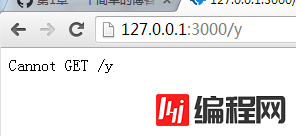
因为不存在/y的路由规则,他也不说public下的文件,所以就404了
现在我们在index.js中添加相关路由:
module.exports = function (app) {
app.get('/', function (req, res) {
res.render('index', { title: 'Express' });
});
app.get('/y', function (req, res) {
res.send('叶小钗');
});
};这里我页面乱码了:

原因是下载下来后,我的文件是gbk的编码,我们要将他改成utf-8就可以了,模板引擎这块我们就不管他了,我们进入下一节
注册功能
这里我们跟着原博主一起做一个注册的简单功能,这里使用monGo db作为数据库,后面我们再依次完善功能
新建一个reGISter路由,并且为其新建register模板,于是我们开始吧
① 在index中新建路由
app.get('/register', function (req, res) {
res.render('index', { title: '注册页面' });
});
module.exports = function (app) {
app.get('/', function (req, res) {
res.render('index', { title: 'Express' });
});
app.get('/y', function (req, res) {
res.send('叶小钗');
});
app.get('/register', function (req, res) {
res.render('register', { title: '注册页面' });
});
<!DOCTYPE html>
<html>
<head>
<title><%= title %></title>
<link rel='stylesheet' href='/stylesheets/style.CSS' />
</head>
<body>
<h1><%= title %></h1>
<fORM method="post">
<div>用户名:<input type="text" name="name"/></div>
<div>密码:<input type="passWord" name="password"/></div>
<div><input type="submit" value="登陆"/></div>
</form>
</body>
</html>这个样子,我们页面就形成了:

基本程序有了,我们现在需要数据库支持,于是我们要安装mongoDB环境
MongoDB
MongoDB是一个基于分布式文件存储的NoSQL的一种,由c++编写,MongoDB支持的数据结构松散,类似json,我们知道json可以支持任何类型,所以可以搞出很复杂的结构
{
id: 1,
name: '叶小钗',
frinds: [
{ id: 2, name: '素还真' },
{ id: 3, name: '一页书' }
]
}安装MongoDB
首先去http://www.mongodb.org/downloads下载安装文件,然后将文件拷贝到D盘改名mongodb,然后在里面新建blog文件夹
然后打开命令行工具将目录切换至bin,输入:
mongod -dbpath d:mongodbblog设置blog文件夹为工程目录并启动数据库,为了方便以后我们写一个命令以后直接点击就启动数据库了:
d:mongodbbinmongod.exe -dbpath d:mongodbblog链接MongoDB
数据库安装成功后,我们的程序还需要相关的“驱动”程序才能链接数据库,这个时候当然要下载包......
打开package.json在dependencies新加一行
{
"name": "application-name",
"version": "0.0.1",
"private": true,
"scripts": {
"start": "node app.js"
},
"dependencies": {
"express": "3.4.8",
"ejs": "*",
"mongodb": "*"
}
}然后运行npm install下载新的依赖包,这个样子与mongoDB相关的驱动就有了,要链接Mysql等数据库还需要其他依赖包
这时在根目录下创建setting.js文件,保存数据库连接信息
module.exports = {
cookieSecret: 'myblog',
db: 'blog',
host: 'localhost'
};db是数据库名称,host是数据库地址,cookieSecret用于cookie加密与数据库无关
接下来根目录下新建models文件夹,并在models文件夹下新建db.js
var settings = require('../settings'),
Db = require('mongodb').Db,
Connection = require('mongodb').Connection,
Server = require('mongodb').Server;
module.exports = new Db(settings.db, new Server(settings.host, Connection.DEFAULT_PORT), {safe: true});
new Db(settings.db, new Server(settings.host, Connection.DEFAULT_PORT), { safe: true });设置数据库名,数据库地址和数据库端口创建一个数据库实例,并通过module.exports导出实例,这样就可以通过require对数据库进行读写
需要成功写入数据库,服务器端程序就需要处理post信息,于是我们在models文件夹下新建user.js
var mongodb = require('./db');
function User(user) {
this.name = user.name;
this.password = user.password;
};
module.exports = User;
//存储用户信息
User.prototype.save = function (callback) {
//要存入数据库的用户文档
var user = {
name: this.name,
password: this.password
};
//打开数据库
mongodb.open(function (err, db) {
if (err) {
return callback(err); //错误,返回 err 信息
}
//读取 users 集合
db.collection('users', function (err, collection) {
if (err) {
mongodb.close();
return callback(err); //错误,返回 err 信息
}
//将用户数据插入 users 集合
collection.insert(user, {
safe: true
}, function (err, user) {
mongodb.close();
if (err) {
return callback(err); //错误,返回 err 信息
}
callback(null, user[0]); //成功!err 为 null,并返回存储后的用户文档
});
});
});
};
//读取用户信息
User.get = function(name, callback) {
//打开数据库
mongodb.open(function (err, db) {
if (err) {
return callback(err);//错误,返回 err 信息
}
//读取 users 集合
db.collection('users', function (err, collection) {
if (err) {
mongodb.close();
return callback(err);//错误,返回 err 信息
}
//查找用户名(name键)值为 name 一个文档
collection.findOne({
name: name
}, function (err, user) {
mongodb.close();
if (err) {
return callback(err);//失败!返回 err 信息
}
callback(null, user);//成功!返回查询的用户信息
});
});
});
};这里一个写数据,一个读数据,处理程序有了,现在需要在index.js前面加上如下程序
var User = require('../models/user.js');再修改其中的app.post('/register')
app.post('/register', function (req, res) {
var name = req.body.name;
var pwd = req.body.password;
var newUser = new User({
name: name,
password: pwd
});
newUser.save(function (err, user) {
//相关操作,写入session
res.send(user);
});
});然后点击注册后便会有反应了
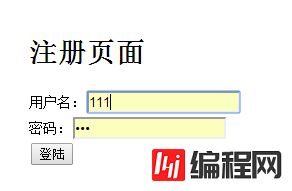

如果此时不能确定是否写入数据库,便可进入数据库查询一番,首先切换至数据库目录
D:mongodbbin>输入:
mongo然后切换其数据库连接至blog
use blog最后输入
db.users.find()
我们大家就开心的看到数据写入了,于是今天的学习暂时告一段落
结语
今天我们跟着一篇博客完成了从安装到写入数据库的操作,明天让我们来将其它方面加入,逐步深化nodeJS的学习
--结束END--
本文标题: nodejs教程之环境安装及运行
本文链接: https://lsjlt.com/news/12045.html(转载时请注明来源链接)
有问题或投稿请发送至: 邮箱/279061341@qq.com QQ/279061341
2022-06-04
2022-06-04
2022-06-04
2022-06-04
2022-06-04
2022-06-04
2022-06-04
2022-06-04
2022-06-04
2022-06-04
回答
回答
回答
回答
回答
回答
回答
回答
回答
回答
0